[无线路由器] 如何在华硕路由器中设置MAC地址克隆? (MAC Clone)
有部份的网络运营商(ISP)或网络提供者(如小区网或校园网)为了提升网络环境的安全性或是避免连接到网络的设备超过特定数量,导致网络联机质量下降,会用MAC地址确认特定设备是否可以连接到互联网。
若您的网络运营商(ISP)或网络提供者有此限制,但您的华硕路由器并没有在其允许的MAC地址列表中时,您也可以通过下列任一方式,尝试解决此问题:
方法一:联络您的网络运营商(ISP)或网络提供者,并要求将您的无线路由器的MAC地址加入允许列表中。
查询华硕路由器的MAC地址的方式,请参考:如何查看华硕无线路由器的MAC地址?
方法二:使用华硕路由器的MAC地址克隆功能(MAC Clone),复制可上网设备的MAC地址,取代路由器的MAC地址。
例如:当您的网络运营商(ISP)或者网络提供者(如小区网或校园网)只能设置一台设备(一组MAC地址)连接到互联网,如下图所示:
未使用MAC 地址克隆(MAC Clone)功能时
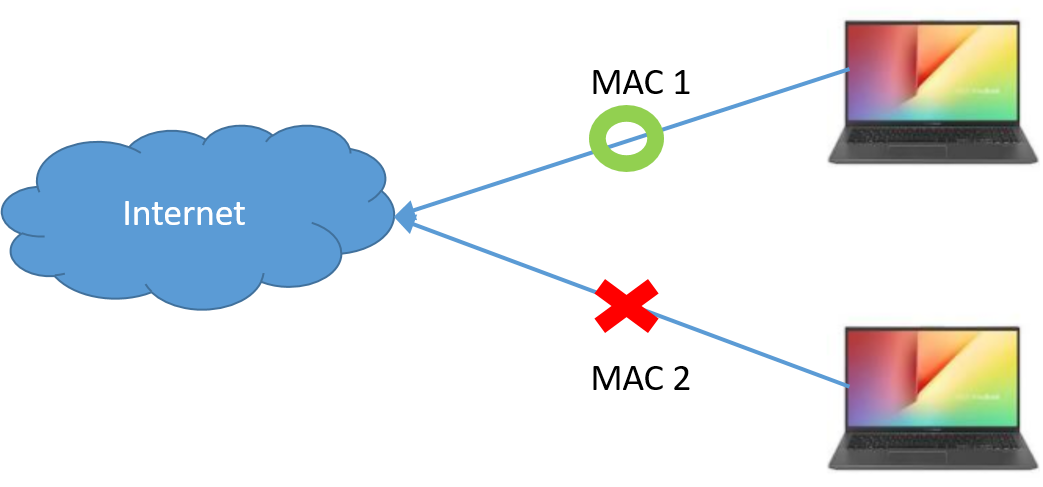
但您同时有两个或以上设备想连接到网络,就可以使用MAC地址克隆(MAC Clone)功能,将您的电脑MAC地址复制到路由器上,让您的路由器及后端设备都可以上网,如下图:
使用MAC 地址克隆(MAC Clone)功能后
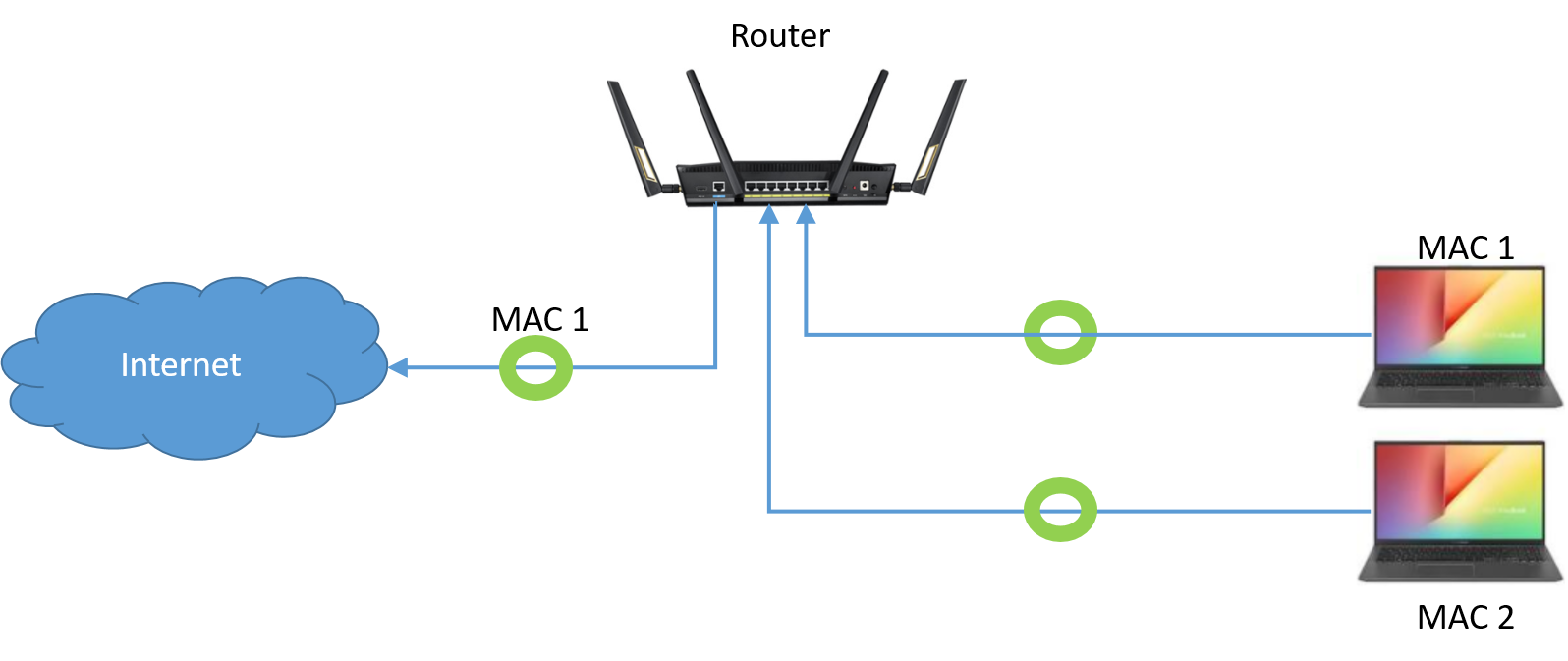
假设电脑的MAC地址已经在网络运营商(ISP)或网络提供者允许列表中
以下以华硕路由器RT-AX82U为例
步骤1. 将电脑通过有线或无线的方式连接到路由器网络,打开浏览器输入您的路由器LAN IP 或路由器网址 http://www.asusrouter.com 进入路由器登录页面。

步骤2. 输入您的华硕路由器账号和密码,点击登录。
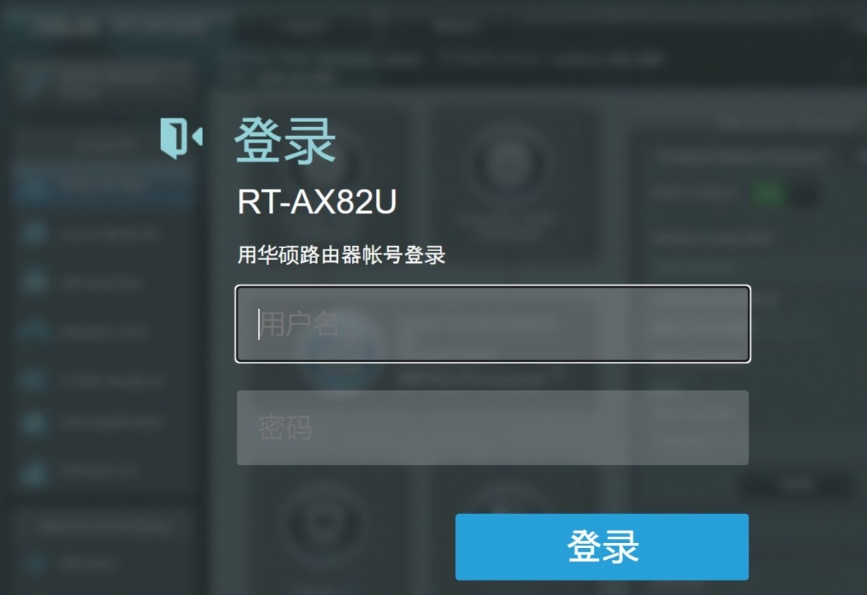
注意:若您忘记您设置的登录路由器的账号密码,需要将路由器恢复为出厂默认状态后再重设密码。
更多内容可参考:如何将华硕路由器恢复至原厂设置?
步骤3. 点击 [外部网络(WAN)] > [互联网连接],找到[网络服务运营商(ISP)特殊需求]下的MAC地址栏位。
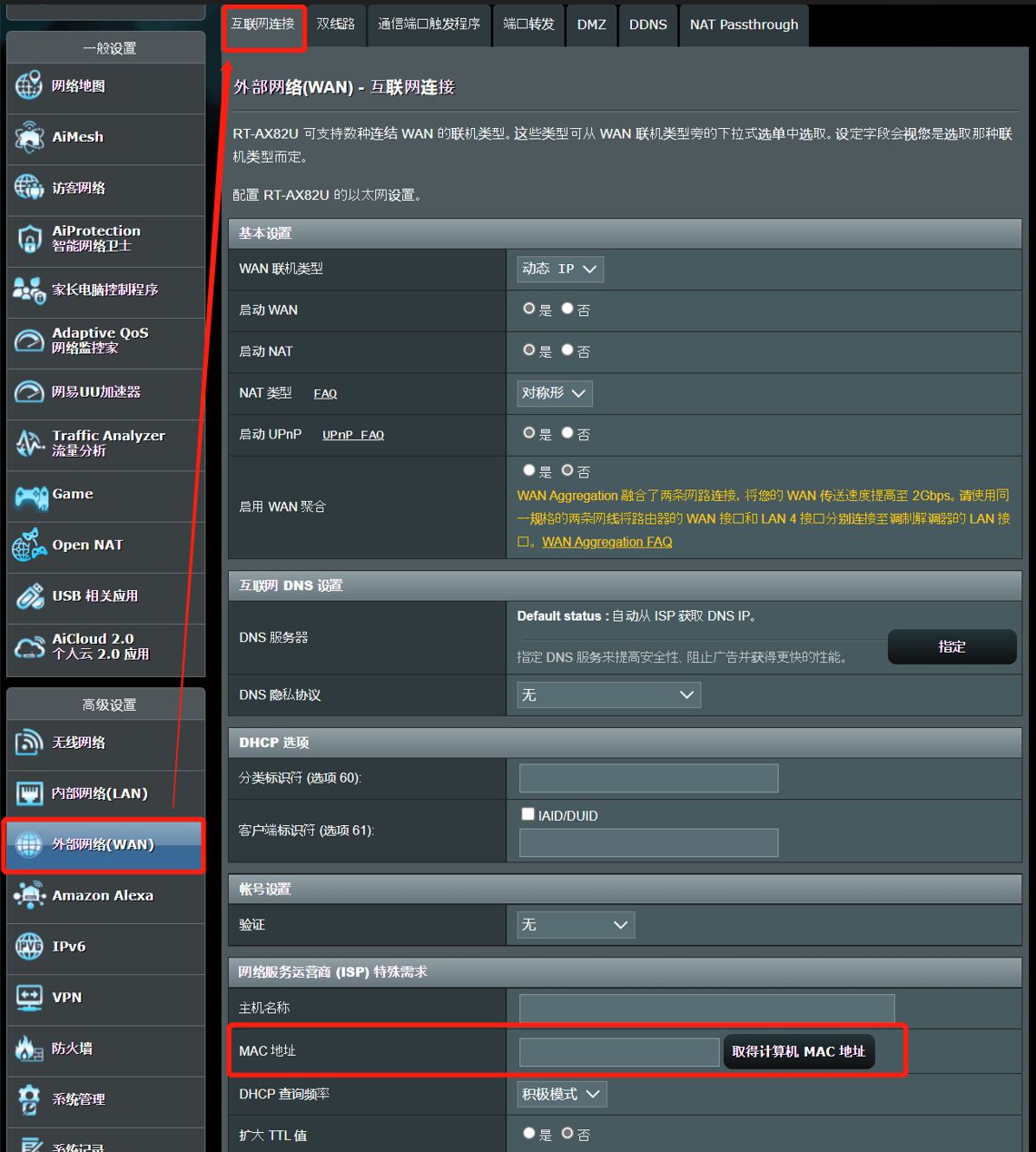
步骤4. 点击 [取得计算机MAC地址] 将您电脑的MAC地址复制到路由器上。(您也可以在该栏位手动输入允许设备的MAC地址)
完成后点击 [应用本页面设置] 来保存设置。若您不确定您的设备的MAC地址信息,请联系您的设备厂商。
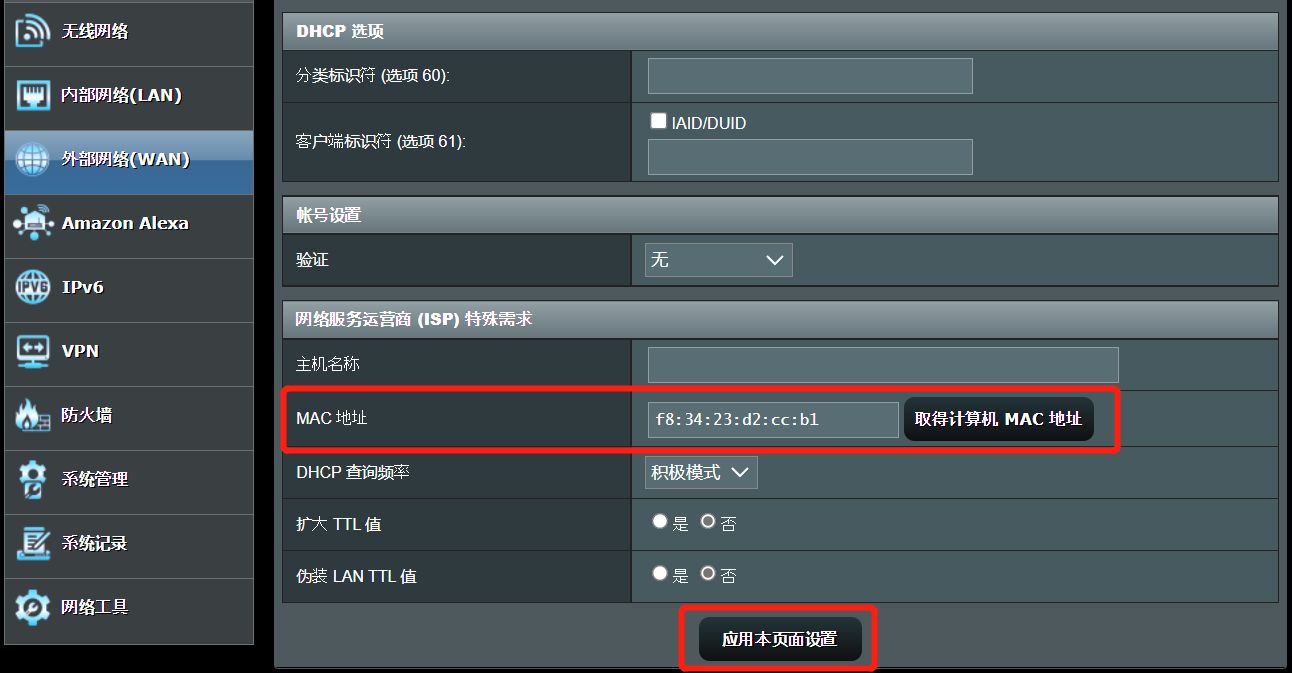
常见问题
Q1. 什么是MAC地址(MAC Address) ?
A1. MAC地址:MAC(Media Access Control)地址是特定的标识符,是独一无二的实体地址,可用来辨识网络中的电脑或其他设备。
查询华硕路由器的MAC地址的方式,请参考:如何查看华硕无线路由器的MAC地址?
Q2. 如果已经设置完成MAC地址克隆(MAC Clone)功能,该如何停止使用此功能?
A2. 可以进入路由器管理页面Web GUI ,点击 [外部网络(WAN)] > [互联网连接]>[网络服务运营商(ISP)特殊需求],将MAC地址栏位清空后,点击[应用本页面设置],即可。
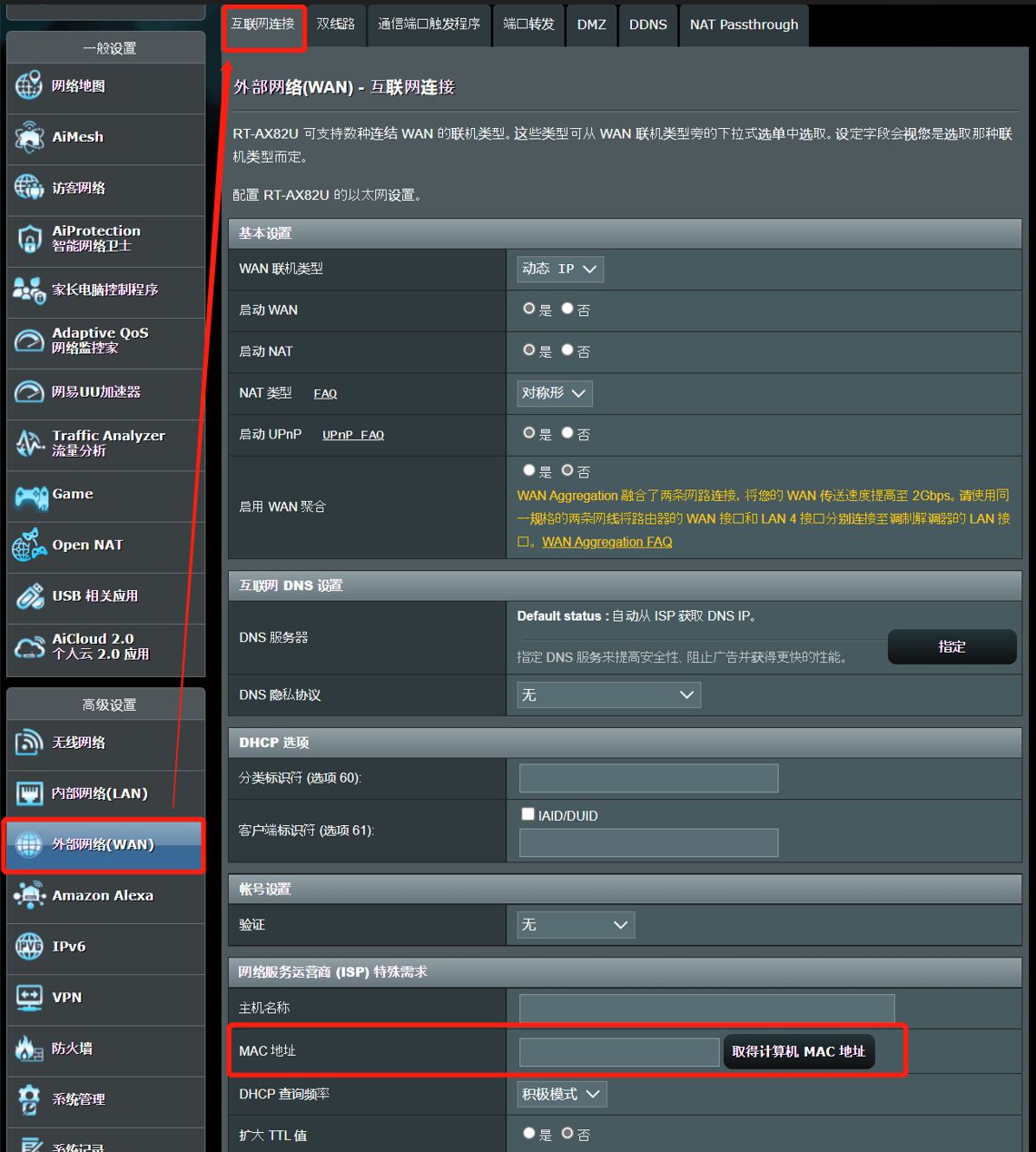
您也可以通过重置路由器来清除相关设置,更多内容可参考:如何将华硕路由器恢复至原厂设置?
Q3. 已经设置完成MAC地址克隆(MAC Clone)功能,但还是无法通过华硕路由器连接网络,该怎么办?
A3. 请按以下步骤排查:
(1)填入的MAC地址是否正确
(2)路由器的固件是否升级到最新版本
(3)将路由器恢复原厂设置(RESET),再按本文进行设置
若依旧无法解决您的问题,建议联系您的网络运营商(ISP)或网络提供者确认。
更多内容请参考:
如何获得(Utility / Firmware)?
您可以在华硕下载中心获得最新的软件、手册、驱动程序和固件。
如果您需要有关华硕下载中心的更多信息,请参考此链接。